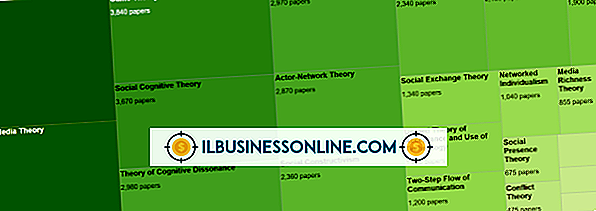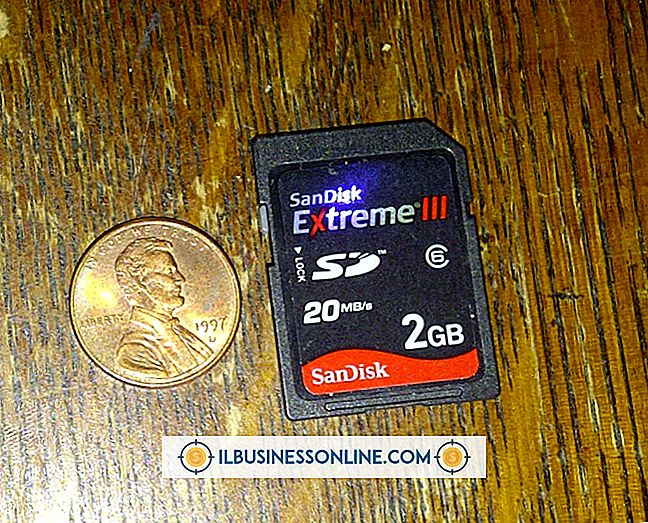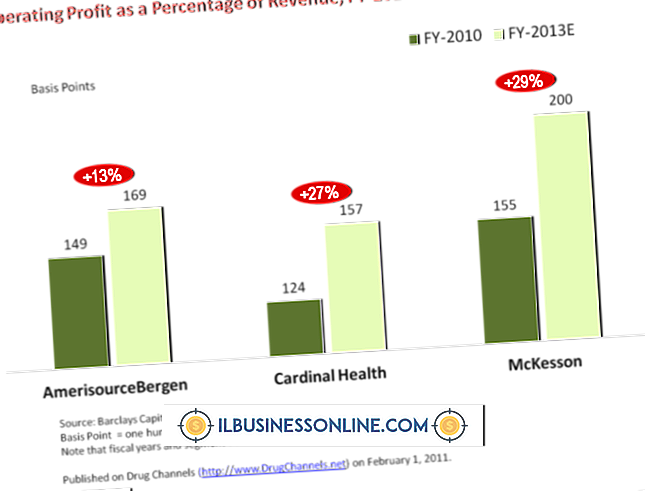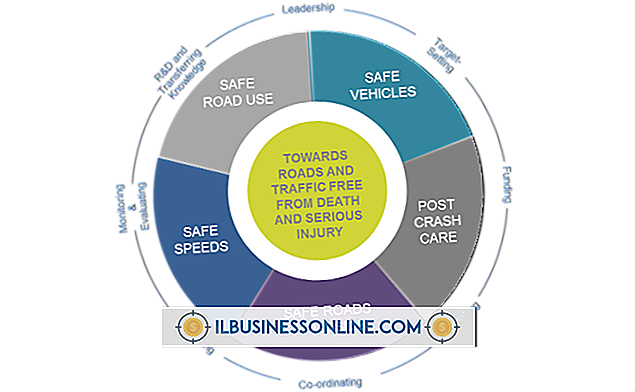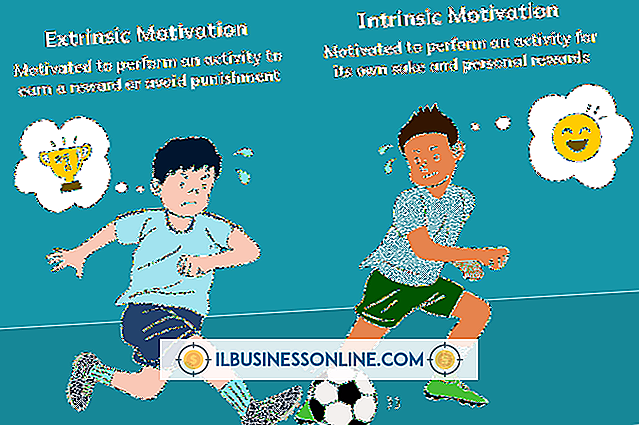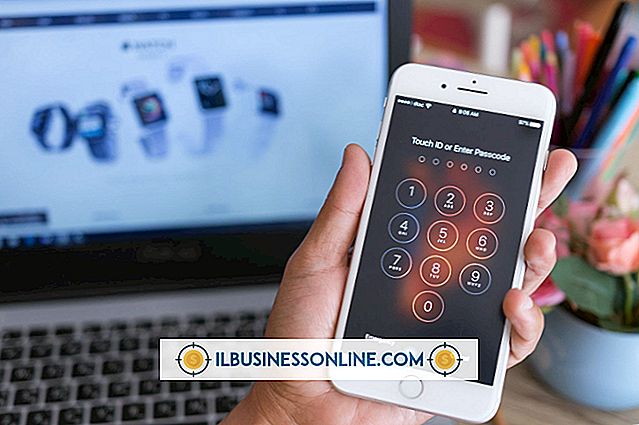Sposoby organizowania pulpitu Mac

Koncepcja pulpitu Apple jest genialna w swojej prostocie, ale czasami jest zbyt podobna do prawdziwego życia. Papiery, zdjęcia, karteczki samoprzylepne, foldery i inne ikony stają się zaśmiecone, gdy są zgniecione w dowolnym miejscu. Podczas gdy niektóre organizacje na komputerach osobistych to kwestia usuwania plików, możesz również skorzystać z systemu Mac OS X w celu uzyskania pomocy. Edytując etykiety, dostosowując siatkę, ikony i stację dokującą, możesz tworzyć porządek i wydajność w cyfrowym obszarze roboczym.
1.
Zamknij wszystkie otwarte aplikacje i kliknij na pulpicie. Kliknij ikonę pliku lub folderu na pulpicie i wybierz "Pobierz informacje" z menu "Plik" na górnym pasku narzędzi. W opcji Ogólne wybierz kolor etykiety. Możesz na przykład użyć koloru czerwonego do zdjęć i niebieskiego do folderów. Powtórz dla tylu ikon, ile chcesz oznaczyć. Kliknij pole w lewym górnym rogu, aby je zamknąć. Możesz zmienić nazwę swoich etykiet, wybierając "Preferencje" z menu "Finder".
2.
Kliknij "Widok" na górnym pasku narzędzi i wybierz "Pokaż opcje widoku". To okno pozwala stylizować ikony na pulpicie i ustalać siatkę dla ich kolejności. Zwróć uwagę, że siatka jest niewidoczna - twoje ustawienia wpływają tylko na ilość miejsca wokół ikon. Kliknij i przeciągnij suwak rozmiaru siatki, aby rozwinąć lub skurczyć siatkę. Zrób to samo z suwakiem rozmiaru ikony. Użyj menu rozwijanego, aby ustawić rozmiar tekstu.
3.
Rozwiń "Sortuj według etykiety", aby wybrać sposób uporządkowania ikon na pulpicie. Wybierając "Kind", na przykład rozmieszczą ikony według typu pliku, ze wszystkimi plikami .JPG, wszystkimi plikami .PDF i tak dalej. Jeśli użyłeś oznaczonych kolorami etykiet w Kroku 1, możesz wybrać "Etykieta", aby grupować grupy kolorów.
4.
Rozwiń menu Apple po prawej stronie górnego paska narzędzi i wybierz "Preferencje systemowe". Kliknij dwukrotnie ikonę "Dock", aby otworzyć panel preferencji. Wybierz rozmiar dokowania i powiększenie, które Ci odpowiadają, i wypróbuj trzy różne pozycje ekranu. Jeśli zaznaczysz to pole, aby automatycznie ukrywać i pokazywać dok, zniknie ono z pulpitu, dopóki nie przeniesiesz kursora do obszaru, w którym zostanie umieszczony.
Wskazówka
- Możesz wyszukiwać i pobierać bezpłatne organizacyjne tapety na pulpicie. Te tapety są podzielone na części i oznaczone dla konkretnych zastosowań.